2013年2月5日第2版。增加了关于内容分类的说明;增加了使用编辑器插入图片功能进行图片上传操作的详细步骤;修改了若干处文字细节;更新了部分图片;进行了分页处理,更便于阅读;篇首增加了版本说明。
2011年10月20日第1版。
集团公司网站地址为:http://www.hhglys.com
即“怀化公路运输”首字母,加.com公司国际域名。
为便于各单位作者投稿,特推出本操作指南。
注意:请务必自行保存底稿!
一、用户帐号
(一)注册
鼠标移至“用户菜单”,点“用户注册”。
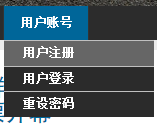
带有红色*号的项目是必须输入的,下同。
1、用户名*

可以使用中文,英文字母,空格,英文句号(.)、横线(-)、单引号(')和下划线(_)组合。请勿使用不法、不雅的字眼。否则不予审核通过。
各单位负责宣传工作的人员可以帮助本单位不方便上网投稿的作者注册账号,并帮助其投稿。
2、电子邮件地址*

请使用真实有效的电子邮件地址。所有的系统邮件都会发送到此地址。此地址不对外公开,当需要获取新密码或获取特定消息及通知时会使用此邮件地址。
3、真实姓名*

真实姓名用来验证用户身份,通过验证的用户可以在本网站获得较高的权限。
4、联系电话
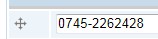
座机号码,可以用来验证身份及方便联系。可以用“继续添加”按钮输入更多号码。
5、手机号码*

可以用来验证身份及方便联系。86是中国区号,不必理会,直接在后面输入手机号码即可。
6、作者所在单位或部门*
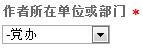
选择作者所在单位或部门。
全部填写完毕后点击下面的“创建新账号”,接着你可能会收到一份电子邮件,请与集团公司党委办联系(电话:2262428),要求审核通过。你也可以等待党委办工作人员与您取得联系。
经过身份验证,审核通过后,系统会发送一份电子邮件给您。请按照指示,点击邮件中提供的一次性登录链接,直接进入网站。接下来,您需要修改登录密码。否则,下次您无法登录,需要联系网站管理员帮您修改密码,或者通过“重设密码”重新设置一个密码。
目前,网站暂时取消了登录时的验证系统(通过做一道简单的算术题或写出图片中的字母等方式,确认是用户在操作,而不是黑客程序)。将来可能恢复这一验证过程。主要是为了防止恶意注册和滥发广告、垃圾和违法信息。
(二)登录
输入用户名和密码,按“登录”。
(三)重设密码
输入您的用户名或注册时登记的电子邮件地址,点“邮寄新的密码”。系统会重新发送一份电子邮件,用其中的一次性链接登录,再修改密码。
二、投稿
(一)内容分类
将鼠标移动到“我要投稿”菜单,根据投稿的类别点选相应的子菜单。

1、新闻动态:集团公司、基层单位、与交通运输行业相关的新闻。
涉及集团公司领导、集团公司全局工作或机关部室,具有新闻性质的内容,都选集团动态;基层单位相关的内容选基层动态;如果是与交通运输行业相关的内容,可以选行业动态。
2、服务指南
单位简介、班次线路、开班信息、业务联系等与服务项目相关的内容,可以在这里发布。
3、服务品牌
推介服务品牌的内容。目前有小辣椒、小背篓、小新星、直达快巴、公营普客、怀高速等品牌。
4、公开公示
党务、司务公开专栏。
5、文件资料
国家、省、市及集团公司相关文件,常用资料等。
6、博客日志
个人的诗歌、散文、日志等不属于新闻动态的内容都可以通过博客日志发表。
7、推荐图书
建设学习型党组织、学习型企业,向全司员工推荐有益的书籍、文章及书画作品等。
8、酷站推荐
用于推荐有价值的网站。
专门为未注册的访客提供的留言板。目前为防止垃圾内容,该功能对访客暂时关闭,仅注册并激活的用户可以使用。
(二)示例。
1、文章标题*

稿件标题是对稿件内容的提炼,能够帮助读者迅速把握稿件的主题。投稿人员请务必为自己的稿件拟写一个好的标题,而不能简单的使用“简讯”、“报道”这样的字眼。
2、新闻类别*
根据稿件内容选择合适的类别。
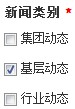
3、加入专题
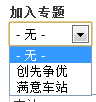
看看内容是不是与所提供的专题相符,不符的话可以不选。
4、作者所在单位*
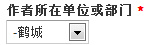
用于按单位对内容进行分类,也用于统计单位投稿篇数。
5、正文与摘要*
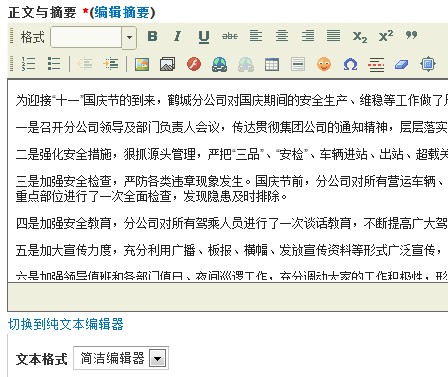
在正文与摘要处输入内容。
如果篇幅比较大,为了使文章列表美观,可以添加一个简短的摘要,点“编辑摘要”。

输入摘要。
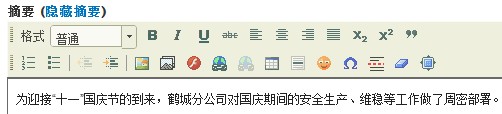
点“隐藏摘要”,可以节省屏幕面积,便于操作。
可以切换不同的文本格式,选择不同的编辑器,默认是简洁编辑器。
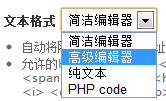
简洁编辑器提供基本的编辑功能,高级编辑器提供更多的编辑功能,可以进行更复杂的排版。纯文本方式会取消所有的排版格式,一般很少用。PHP code是网站管理员需要编程时使用的,不提供给其他用户。根据用户的权限,通过身份验证审核的用户可以使用除PHP code外的所有编辑器。

添加图片有两种方式,一种是通过编辑器在文章中插入图片,可以实现图文混排,但不会在首页的图片新闻轮播中出现。如果需要列入图片新闻,可以用图像模块加入图片,但所有图片会排列在正文之上,不能混排。
(1)通过图像模块添加图片。
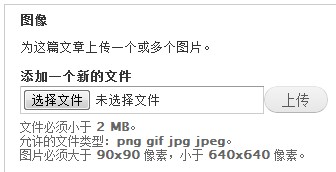
首先,选择文件。
在弹出的对话框中找到所需图片,双击或单击后点“打开”以选定图片。图片可以是本地电脑上的,也可以是网络上的,网络图片可以在对话框的文件名中输入网络图片的地址,再点打开,例如:
http://img1.cache.netease.com/cnews/2011/9/29/201109292215236d2e4.jpg
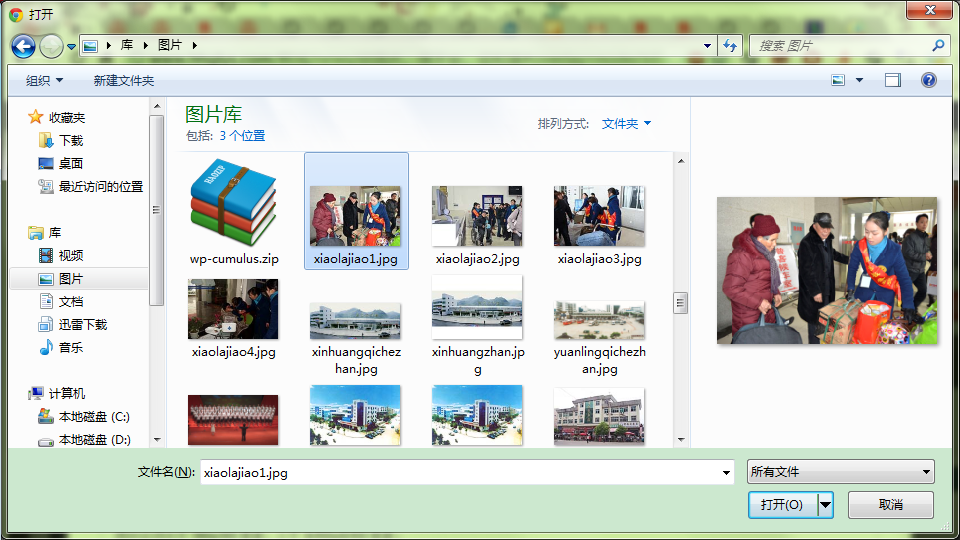
然后点“上传”,将图片上传到服务器。

可以在“替换文本”中输入图片说明。不要的图片可以删除。图片前面的 图标可以用来拖动,对多幅图片进行排序。
图标可以用来拖动,对多幅图片进行排序。
(2)使用编辑器插入图片。
首先将编辑器切换为高级编辑器。
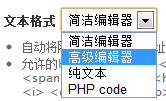
点击编辑器上的插入图片按钮,弹出“图像属性”对话框。

如果图片已经上传至服务器,可以点击“浏览服务器”查找所需的图片并进行适当的设置,一般图片的宽度不超过590像素,并锁定比例;可以添加“替换文本”,即图片说明,也可以不加。最后点“确定”。
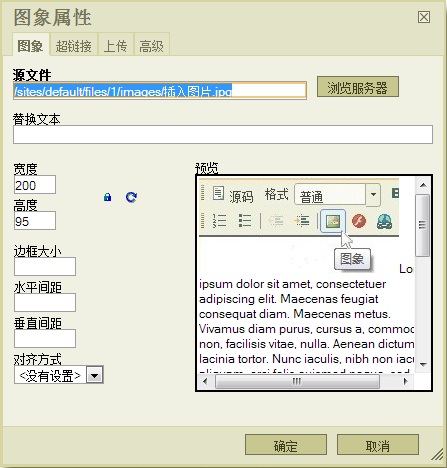
如果图片还没有上传,请点击“上传”,点击“选择文件”,找到需要上传的图片,双击或点击“打开”,点击“上传到服务器上”,确定。

图片上传完成后,可进行适当的设置。
注意:编辑器必须设置为高级,对图片的设置才会生效;较大的图片必须设置宽度不超过590像素,并在编辑器的格式设置中为图片选择“段落(DIV)”,以避免“普通”段落会在首行自动空2格导致图片位置不能正确居中。
7、URL路径设置
按默认的自动别名即可。

8、手册大纲
除非是新建手册内容或为原有手册增加新页面,否则不必做任何操作。
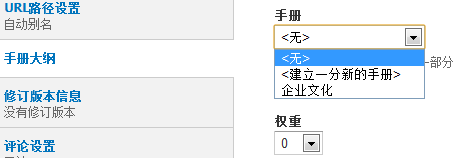
9、修订版本信息
可以在发表各类管理办法、规定的修订版本时,直接编辑旧版,并在此勾选创建新的修订版本,并输入修订日志消息,以便进行新旧版本对比。一般不必操作。
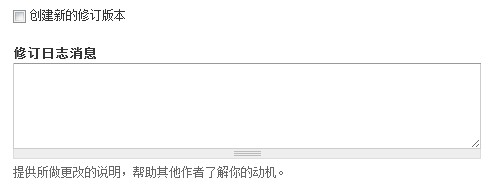
10、评论设置
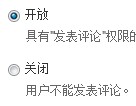
默认为开放。如果内容比较敏感,或不愿、不需要用户进行评论时,可以选择关闭评论。
11、编著信息
使用作者本人账号登录发表内容,可以不必理会。但有时,用自己的账号帮助其他不方便上网的作者投稿时,需要在此输入真正作者的用户名。注意,必须是已经在本网站注册并审核通过的用户名。
发布时间一般不用填写,默认为当前时间。但有时,新闻已经发生有一段时间了,用现在的时间发布可能迟了,却又觉得有必要写一点东西;有时,事件尚未发生,但稿件已经提前写好,想现在就投稿。这时,可以在“发布于”一栏,填写发布日期时间。
日期时间格式为:2011-09-29 17:00:00 +0800
其中,年份为4位,月日均为2位,年月日中间加英文短连接符(-),空一格(英文半角空格)写时间,时分秒均为2位,用英文(:)连接,再空一格写时区,+0800,表示UTC第八时区,即北京时间。
12、发布选项
提前发布的稿件,需要在发布选项中取消“已发表”选项,等事件发生后再勾选。

13、保存
最后,点击“保存”,投稿完成。如果需要,可以先点击“预览”,查看发表后的效果,修改调整满意后再保存。

14、重新编辑和删除
发布之后如果需要修改,在登录状态下打开这篇文章,点击标题下的“编辑”标签即可进入编辑状态,编辑完成后,再次保存。需要删除的内容也要进入编辑状态才能进行。“删除”按钮在“保存”按钮最右侧。

15、其他
根据用户权限的不同和发布内容类别的不同,以上操作界面和选项可能会略有不同,但基本的操作不变。
发表内容可以获取一定的积分。